
Kako podijeliti tvrdi disk, ako se dogodi pogreška, što radim krivo?
Prijatelji, na našoj se web stranici nalazi mnogo detaljnih članaka o tome kako podijeliti tvrdi disk na particije pomoću samog operativnog sustava Windows 7 ili Windows 8, na primjer, nekoliko njih: Kako podijeliti tvrdi disk na particije u sustavu Windows 8 ili Kako podijeliti disk u sustavu Windows 7 i Kako podijeliti tvrdi disk na prijenosno računalo.
U ovom članku želim pružiti rješenja za najčešće pogreške koje radite u operacijama particioniranja tvrdog diska na dvije, tri ili više particija u operacijskim sustavima Windows 7 i Windows XP. Ono što će vas zanimati, siguran sam, jer su sva pitanja preuzeta iz poslanih pisama. Pogreške radite sami iz više razloga, ali uglavnom zbog nepoznavanja osnova upravljanja diskom u gore navedenim sustavima.
Kako podijeliti tvrdi disk
Članak je napisan u obliku odgovora na pitanja početnika i iskusnih korisnika. Započnimo s najjednostavnijim pitanjima i završimo s onim složenijim. Ako pročitate članak do kraja, siguran sam da možete podijeliti tvrdi disk na željeni broj particija, na gotovo bilo kojem računalu.
Pismo br. 1. Objasnite mi molim vas, kako podijeliti tvrdi disk, kupio laptop, otišao u Disk Management, postoje tri particije, prva je particija od 9,02 GB zdrava (particija za oporavak), druga mala 100 MB je zdrava (glavna particija) rezervirana u sustavu. Oba odjeljka nisu vidljiva u prozoru Računalo i niti prvi ni drugi ne mogu se izbrisati. Zašto? Koja su ta dva odjeljka toliko važna. I treći dio je zapravo s operativnim sustavom Windows 7, to je razumljivo. Čitam vaše članke, vidim da ste tolerantni prema jednostavnim pitanjima za koja ih možete poslati na druge izvore, nadam se pojašnjenju.
Odgovor. Prva particija od 9,02 GB, ovo je skrivena particija s tvorničkim postavkama prijenosnog računala. Na njemu se nalazi, u posebnoj arhivi, prvotno stanje prijenosnog računala bilo je prethodno pri kupnji. To jest, prije nego što dođete u trgovinu, instalirali su vam operativni sustav na prijenosno računalo, zatim mali softverski paket - privremeni antivirus i slično. Proizvođači prijenosnih računala sve su to spakirali u arhivu, u poseban program i sakrili u taj skriveni odjeljak.

U teškim sistemskim kršenjima operativnog sustava, kada čak ni stručnjaci ne mogu podići vaš sustav, možete pribjeći ovom skrivenom odjeljku i vratiti iz njega izvorno stanje računala. Možete ga pokrenuti pritiskom na tipku F-2 ili neku drugu u početnoj fazi pokretanja računala, što definitivno možete saznati gledanjem zaslona monitora u vrijeme pokretanja, postojat će F2 - oporavak. Osobno savjetujem svima da ne brišu ovaj odjeljak, a uz to morate stvoriti diskove za oporavak sustava. Odnosno, taj isti skriveni odjeljak zapalite na DVD CD-u u posebnom uslužnom programu prijenosnog računala ili računala. U ove svrhe možete koristiti i softver za izradu sigurnosnih kopija podataka Acronis True Image Home..
Drugi skriveni odjeljak je 100 MB. Fiksni (glavni dio) Sustav rezerviran potreban je u ovom odjeljku, prije svega za mjesto datoteka datoteka za pokretanje sustava Windows 7 i njihovu zaštitu od nepažljivih korisničkih radnji. Ovdje se nalaze konfiguracijske datoteke trgovine za pokretanje sustava (BCD) i bootmgr bootloader. Ovaj se odjeljak također ne može izbrisati, jer u protivnom sustav jednostavno nećete moći pokrenuti. Ovaj je odjeljak skriven tako da ga neiskusni korisnik slučajno ne izbriše..
Po potrebi, kreira se automatski, ali podložno:
1) Ako instalirate Windows 7 na nedodijeljeni prostor ili drugim riječima na nedodijeljeni prostor tvrdog diska.
2) Preuzmite s DVD-a ili USB-a.
3) Ukupni broj particija (glavne i dodatne particije) tvrdog diska prije instalacije ne smije biti veći od dvije.
Zatim se kontrola pokretanja sustava Windows 7 prenosi u mapu System32, tj. U odjeljak s datotekama operativnog sustava, obično označenim slovom (C :).

Pismo br. 2.
Pozdrav, imam pitanje. Kako pravilno podijeliti tvrdi disk, moj prijatelj je kupio prijenosno računalo, na njemu je instaliran Windows 7, tvrdi disk (500 GB), jedna glavna particija ispod slova (C :). Prema vašim člancima, Podjelite pogon u sustavu Windows 7 ili Kako stvoriti D pogon, podijelite ga u dva odjeljka. (C :) i (E :), slovo D, kako se ispostavilo da je zauzeta za pogon. Sve bi bilo u redu, ali nakon nekoliko dana, moj prijatelj je primijetio da pogon (C :) zauzima 150 GB, a pogon (E :) 315 GB, odnosno zbroj oba je samo 465 GB, zašto 500 GB ne radi, negdje Nestalo je još 35 GB, što sam pogriješila, oni se žale, molim vas za pomoć savjeta. Georgij.
Odgovor.
Sve ste napravili kako treba, to je samo vaš prijatelj i ne znate da proizvođači tvrdog diska smatraju volumen tvrdog diska u uobičajenom sustavu za izračunavanje kilo, mega, giga, to jest 500 gigabajta - to je 500.000.000.000 bajtova. Ali morate računati koliko će se računati i vaš operativni sustav, naime u binarnom sustavu računice ili drugim riječima u binarnom sustavu. Tada će 500 GB biti jednako 465 GB.

Neću ulaziti u detalje kako ne bih ostavio temu za one koji su zainteresirani, sve je napisano na Wikipediji, (http://ru.wikipedia.org/wiki/Units_measures_number_of_information) možete slijediti vezu i upoznati se. Pri kupnji računala ili prijenosnog računala bilo je potrebno odmah privući pažnju kupaca ili vaših prijatelja, čak i prije vaših manipulacija stvaranjem druge particije (E :), ukupni tvrdi disk bio je 465 GB, a ne 500 GB uopće.
Pismo br. 3.
Poštovani administrator, pitanje za vas. Operativni sustav je Windows 7, računalo je gotovo novo, tvrdi disk (465,7 GB) podijeljen je u samo jednu particiju. Odnosno, postoji jedna, gotovo prazna particija sustava (C :). Želim stvoriti drugi dodatni odjeljak. Radim sve kao u vašem članku "Particioniranje diska u sustavu Windows 7", ali kada pokušavam komprimirati glasnoću da dodijelim prostor za buduću particiju - Veličina stisljivog prostora, iz nekog razloga, ispada da je vrlo mala, samo 8984 MB ili oko 8 GB. Odnosno, za particiju (C :) sa sustavom Windows 7 nakon razdvajanja imat ću oko 457 GB, a drugi dio koji sam stvorio (E :), za fotografije i filmove, bit će samo 8 GB? Objasnite mi, ovo je neispravan tvrdi disk, zašto ne mogu otkinuti particiju (C :) više prostora ili s operacijskim sustavom nije u redu. Usput, nisam jedini, moji prijatelji također nisu mogli podijeliti tvrdi disk na dvije particije, pomoću alata za upravljanje diskom ugrađenim u Windows 7 i pozvali stručnjaka, on je već dijelio koristeći Acronis Disk Director 11.
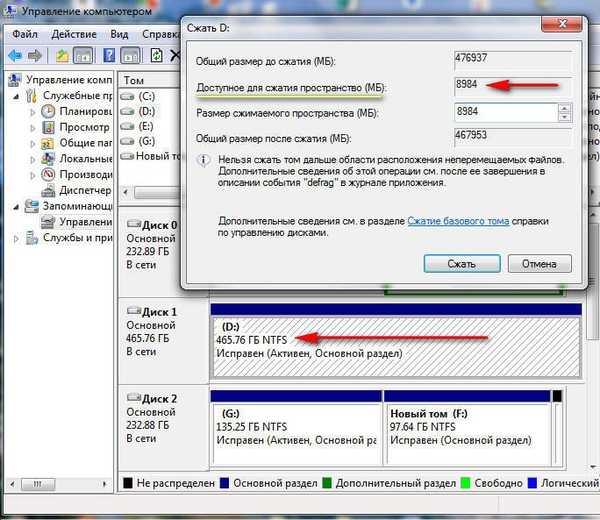
Odgovor.
Windows ponekad distribuira podatkovne datoteke na cijeli disk, a ne samo na početku, to čini sustav kako bi smanjio fragmentaciju, pa ponekad kada pokušate komprimirati volumen da dodijelite prostor, Disk Management izdvaja vrlo malo prostora. Osobno sam često nailazio na to i razvijao svoju vlastitu strategiju borbe. Defragmenter, i standardni ugrađeni sustav Windows 7 i drugi proizvođači, na primjer, besplatni Auslogics Disk Defrag, mogu vam pomoći u ovom problemu. Sve o defragmentaciji u sustavu Windows 7 u našem članku Defragmentiranje sustava Windows 7. Defragmenter će organizirati datoteke na našem tvrdom disku u strogom redoslijedu, nakon čega će vam uslužni program za upravljanje diskom omogućiti da dodijelite više prostora za buduću particiju..
Što ako defragmentacija ne pomogne? Osobno ja i mnogi na svom mjestu koristimo program Acronis Disk Director 11 koji mi omogućuje da radim takve stvari sa particijama tvrdog diska na kojima morate raditi vrlo pažljivo bez odgovarajućeg iskustva. Acronis lako može proširiti, smanjiti ili podijeliti bilo koju particiju. Moj savjet za vas je da je rad u Acronisu najbolji s diska za pokretanje. Neću se ponavljati, vrlo detaljna korak po korak podjela tvrdog diska na particije u različitim situacijama, pročitajte članke u odjeljku Acronis Disk Director 11.
Pismo br. 4.
Recite mi zašto, kada pokušavam podijeliti tvrdi disk, dobijem poruku "Stvaranje novog volumena u tom nedodijeljenom prostoru je nemoguće, jer disk već sadrži maksimalni broj particija." I kako u ovom slučaju stvoriti odjeljak. I recite mi, na koliko particija treba podijeliti tvrdi disk? Pismu prilažem snimke zaslona.
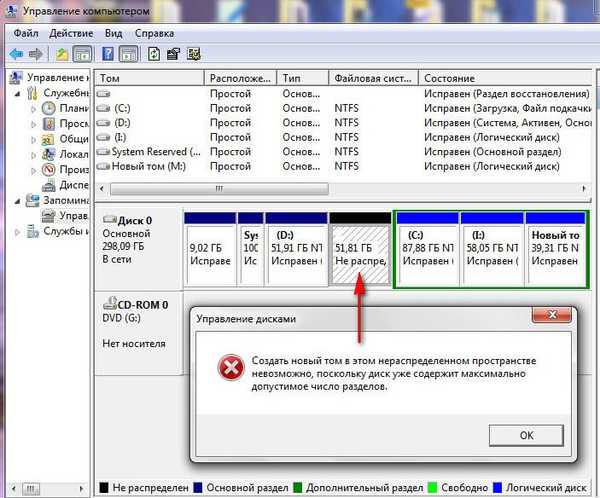
Odgovor.
Particije na tvrdom disku mogu se stvoriti ukupno 4. Ako vam trebaju četiri glavne particije, pročitajte ovaj članak.
Na uobičajeni način možete stvoriti tri glavne particije (označene su tamnoplavom bojom) i jednu Dodatnu (označene tamno zelenom bojom), to je zbog zastarjele strukture MBR particijske tablice.
Dodatna particija bit će vrsta spremnika za logičke pogone, označene su (plavom bojom), na dodatnoj particiji možete stvoriti neograničen broj logičkih svezaka dok slova ne isteknu, a zatim se pogoni mogu povezati kao NTFS mape.
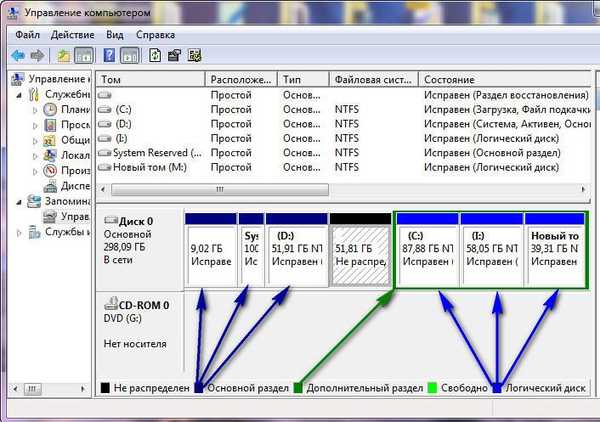
Kao što možete vidjeti na snimkom zaslona koji ste poslali, već imate tri primarne particije i jednu dodatnu particiju s tri logička diska. Dakle, dostigli ste svoj limit, možete reći.
Da biste implementirali ono što želite, to jest stvorite drugu particiju na tvrdom disku, poseban upravitelj particija moći će biti, primjerice, Acronis Disk Director 11. U ovom ćete programu moći stvoriti particiju, to će biti i logično. Naš čitatelj uspio je stvoriti potreban odjeljak uz pomoć Acronisa, a poslao je još jednu snimku zaslona, izgledalo je ovako u Disk Managementu. Vidite da je program pretvorio naš neraspoređeni prostor s kojim nismo mogli ništa učiniti u logički pogon (plava boja) i nalazi se u dodatnom odjeljku označenom tamno zelenom bojom.
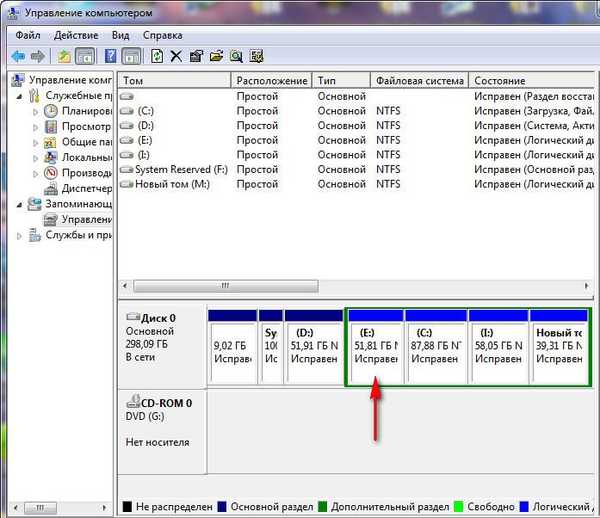
Moje osobno mišljenje je da je takav broj particija na disku očito nepotreban. Dovoljno je da imate najviše tri odjeljka, jedan za sustav, a drugi i treći odjeljak za vaše osobne datoteke. Druga stvar je ako na računalo želite instalirati nekoliko operativnih sustava, tada vam dvije ili tri particije neće biti dovoljne. U tom slučaju za stvaranje nekoliko particija na tvrdom disku možete pribjeći gore spomenutom programu Acronis Disk Director 11.
Pismo br. 5.
Recite mi kako se glavni disk razlikuje od dinamičkog i koji je bolje preferirati?
Odgovor.
Sada prijatelji, kratka digresija u upravljanje diskom. Sigurna sam da će vam dobro doći.
Može se reći da je glavni disk najčešći, koristi se s prvim Windowsom, veteran je, da tako kažem, označen tamnoplavom bojom i u većini slučajeva sustav se s njega podiže. Windows boot manager uvijek je na glavnoj particiji.

Proširena ili dodatna particija služi kao spremnik za logičke diskove, moguće je pokrenuti operativni sustav s logičkog diska, ako na glavnoj particiji postoji upravitelj pokretanja.

Dinamični disk. Dinamički diskovi se uglavnom koriste u poslužiteljskim sustavima, imaju poboljšani sustav otkrivanja pogrešaka, osim toga mogu se zrcaliti, tj. Mogu stvoriti jedan volumen iz nekoliko svezaka koji se nalaze na različitim fizičkim diskovima. Općenito, dinamički disk ima puno više značajki od ostalih. Ali savjet mojih prijatelja je ako ne znate točno zašto vam treba dinamički disk, zaobiđite osnovni. Neke neugodne karakteristike korištenja dinamičkog diska saznat ćete u odgovoru na sljedeće pismo.
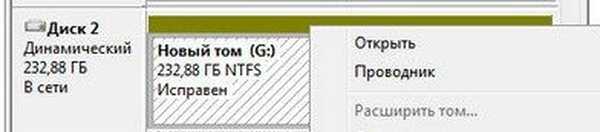
Pismo br. 6.
Imam četiri glavne particije i neraspoređeni prostor na tvrdom disku. Želim stvoriti petu particiju na tvrdom disku, započinjem pretvaranje neraspoređenog prostora u particiju na tvrdom disku i dolazi do pogreške. Odabrana operacija ove diskove pretvara u dinamične. Nakon pretvaranja ovih diskova u dinamične, nećete moći preuzeti prethodno instalirane verzije sustava Windows iz bilo koje količine na tim diskovima (osim trenutne količine obujma). Jeste li sigurni da želite nastaviti? Ako se slažem, što će se dogoditi? Što je dinamički disk? Ili mi barem recite kako bez problema stvoriti petu particiju na tvrdom disku. Prilažem snimku zaslona.
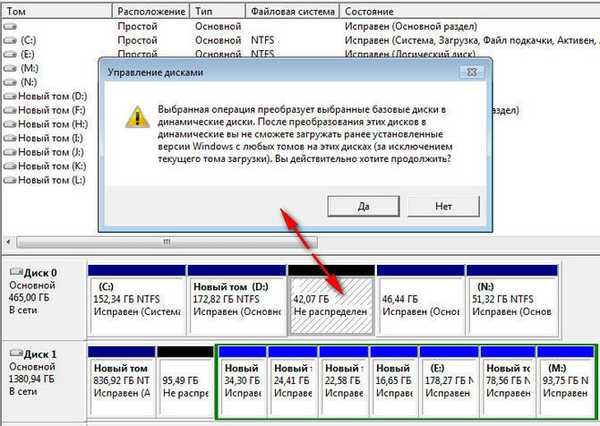
Odgovor.
Dobili ste takvu pogrešku jer već imate četiri particije i ne može biti više od četiri particije. Općenito, da budem iskren, ne razumijem zašto vam treba toliko mnogo odjeljaka. Vaš problem je lako riješiti s Acronis Disk Director 11.
U ovom programu jednu od četiri primarne particije morate pretvoriti u dodatnu particiju, a zatim neraspoređeni prostor pretvoriti u logički disk koji će biti uključen u dodatnu particiju. Imamo detaljni članak o ovoj temi, možete ga nastaviti. Ne uspijeva stvoriti particiju na tvrdom disku.
Ne morate se složiti i pretvoriti vaš tvrdi disk u dinamički iz dva druga razloga, na primjer, ako želite instalirati drugi Windows na bilo koji volumen dinamičkog diska, nećete uspjeti bez potrebnog znanja. Drugo, ovo je skriveni odjeljak s tvorničkim postavkama, možda ne radi.
Obrnuta pretvorba dinamičkog diska u osnovni zahtijevat će uklanjanje svih svezaka s tvrdog diska, prirodno će vaši podaci morati biti preneseni ili će biti uništeni. Dinamički disk možete pretvoriti u bazični bez brisanja volumena podataka, a o tome imamo članak - Pretvaranje dinamičkog diska u osnovni.
Pismo br. 7.
Htio sam vas pitati za mene u Upravljanju diskovima kad izbrišem volumen, particija postaje Slobodna, ali se ne distribuira, svi pokušaji stvaranja volumena nisu uspjeli. Čarobnjak za stvaranje jednostavnog volumena zamrzava se u završnoj fazi i to je to. Priložite ga drugom volumenu (E :), također ne uspijeva. Kako mogu pretvoriti ovaj odjeljak u njega ili ga priložiti?
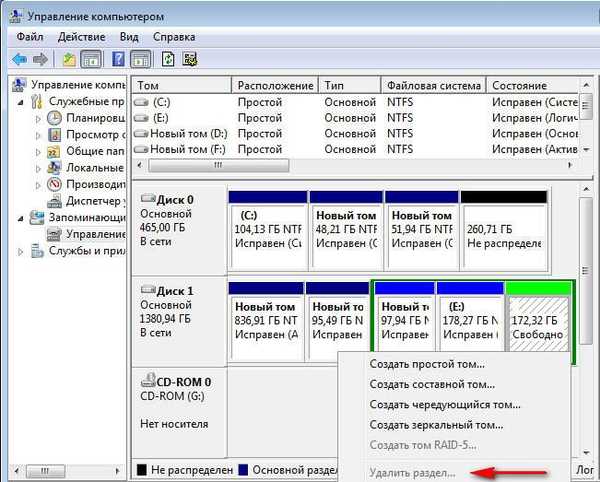
Odgovor.
Ovdje također možete riješiti problem pomoću Acronis-a. Pokrećemo naš program i netko se može podići s diska za pokretanje Acronis i vidjeti naš slobodni prostor tamo, desnom tipkom miša kliknite na njega i odaberite Create volume.
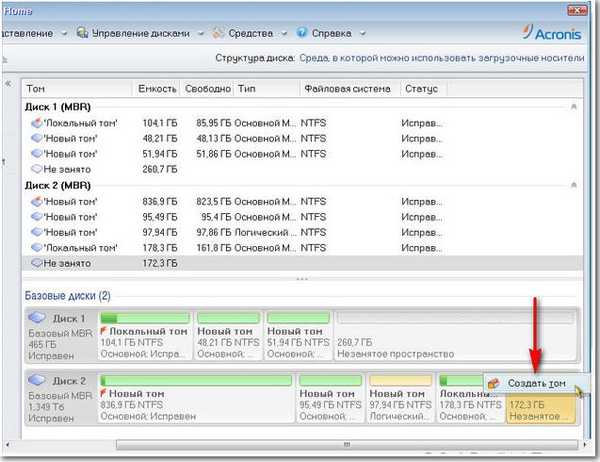

To je sve, naš se odjeljak sa statusom Besplatno pretvara u lokalni svezak (J :).
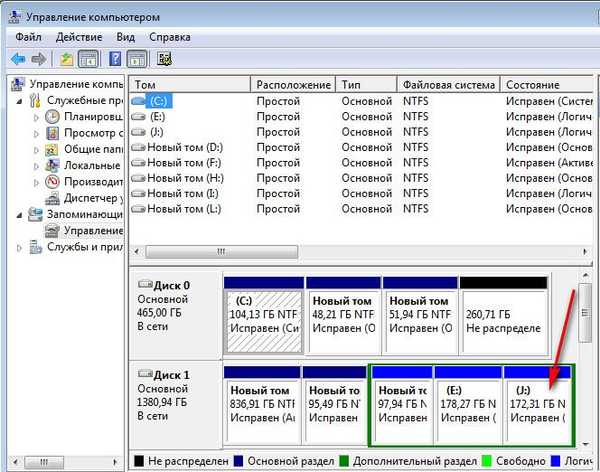
Prijatelji, iz vlastitog ću iskustva reći da je bolje koristiti Acronis Disk Director uvijek najnoviju verziju, a to se posebno odnosi na rad s novim prijenosnim računalima. Osobno mi se čini da je rad s diskom za pokretanje prikladniji od instaliranja programa na sustav. Odbijte rad particije tvrdog diska ako postoji upozorenje tvrtke Acronis - Otkriveni su nepodržani tvrdi diskovi.
Pismo br. 8.
Recite mi, postoji li program s istim mogućnostima kao i Acronis Disk Director, samo besplatan.
Odgovor.
Da, postoji takav program, kako ga koristiti, pročitajte AOMEI Partition Assistant Standard Edition
Oznake članaka: Particija diska











